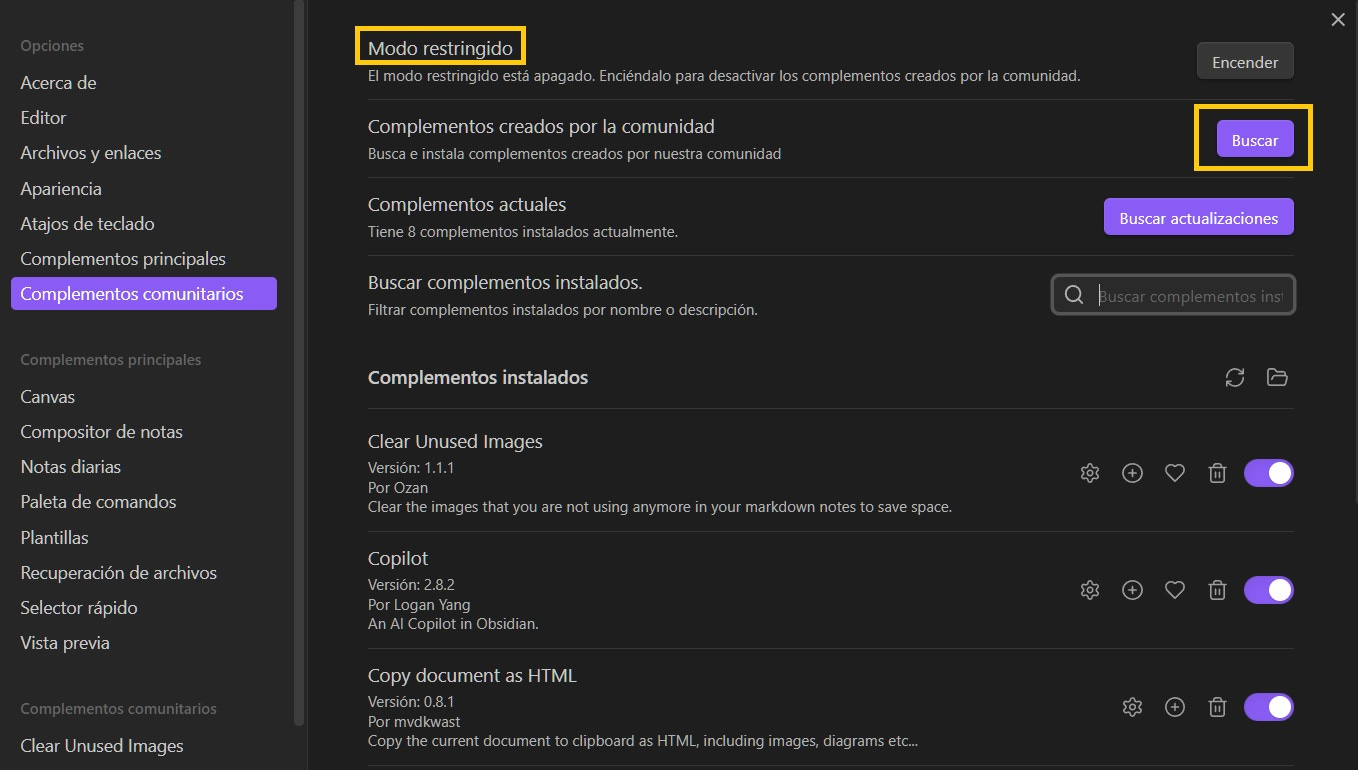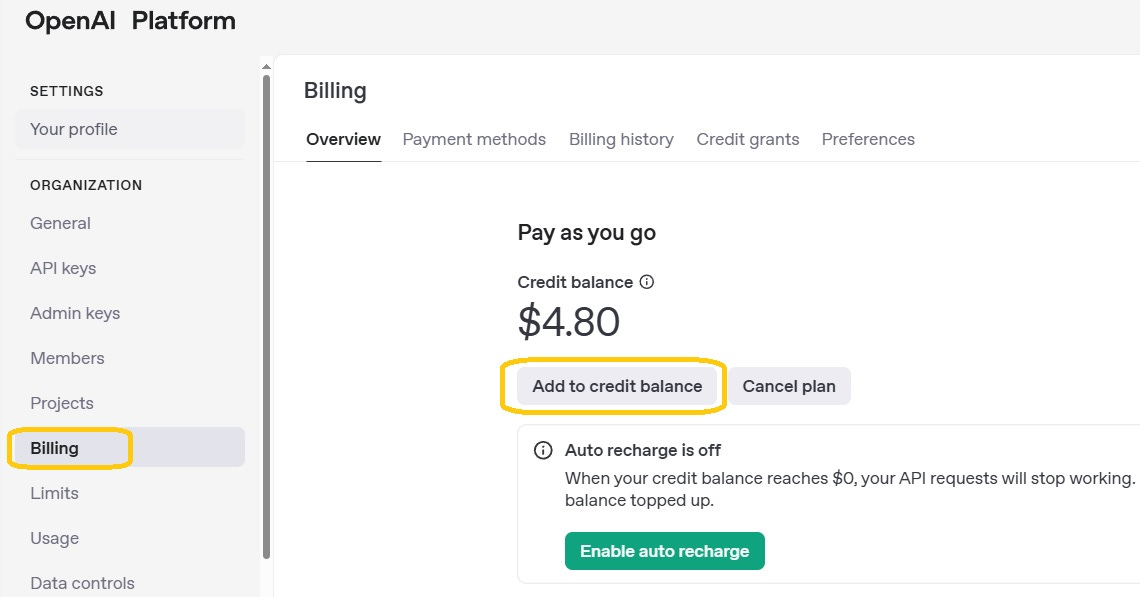Lección 13 - Cuaderno de notas con IA
En esta entrada veremos cómo integrar la IA generativa en un cuaderno de notas de Obsidian, para que nos ayude a escribir, revisar textos y responder preguntas dentro de la propia aplicación.
Disclaimer: Esta lección es un poco más técnica de lo que estamos acostumbrados porque hay que instalar y configurar un par de cosas, pero te aconsejo que lo pruebes, es muy útil.
He estado trasteando con Obsidian las últimas dos semanas. Para el que no lo conozca, es una aplicación muy potente para tomar notas con Markdown1 y una base de datos de conocimiento personal (un segundo cerebro, como está de moda decir). Es parecido a Notion, pero esto juega en primera división ;).
En realidad, Obsidian es mucho más: es prácticamente un sistema operativo de texto con la posibilidad de instalar plugins que añaden casi cualquier función. Y de esto va la entrada de hoy: de utilizar un asistente de IA dentro del propio programa, sin tener que interrumpir nuestro flujo de escritura para abrir la web de ChatGPT.
Instalando Obsidian
Lo primero, como es lógico, es instalar el programa. Está disponible en Windows, Mac, Linux, iOS y Android.
Una vez instalado, nos pedirá crear una nueva libreta en una ubicación de nuestro ordenador. En Obsidian las libretas se llaman "bóvedas" o "Vaults", y es donde se guardarán todos nuestros archivos. Mi consejo es que la metas en tu carpeta de Dropbox/iCloud/OneDrive o la nube que utilices, y así tendrás tus notas sincronizadas (también puedes usar el sistema propio Obsidian Sync, pero eso sí es de pago).
Ya tenemos la bóveda configurada (puedes ponerlo en español en ajustes). Se nos abrirá la interfaz de Obsidian y ya podemos crear notas en su menú lateral. Como vemos, permite estructura de árbol, por lo que se pueden crear todas las carpetas y subcategorías que queramos. Aquí está mi bóveda con la lección actual.
Instalando Plugin IA
Como hemos comentado, Obsidian tiene miles de plugins. Podríamos estar hablando horas de ellos, pero se escapa de la temática de IA del blog (atento a la newsletter personal que voy a lanzar en breve, donde hablaré de mis otros muchos cacharreos tecnológicos y asuntos varios ;)).
En este caso nos centraremos en el plugin para integrar GPT en nuestra bóveda. Esto tiene un montón de ventajas: podremos pedirle que reescriba texto de nuestras notas, que lo resuma, que le cambie el tono, que lo complete o simplemente preguntarle cosas.
Para ello vamos a los ajustes de Obsidian, pulsando en el icono del engranaje y nos desplazamos hasta "Complementos comunitarios". Desactivaremos el modo seguro para que nos deje instalarlos. Tranquilidad, es muy seguro desactivar el modo seguro.
Buscamos el plugin "Copilot". Pulsamos y le damos a "Instalar" y “Activar”.
A pesar del nombre, no tiene nada que ver con la IA de Microsoft. Es que la gente es muy poco original.
Configurando Copilot
El plugin Copilot puede utilizar GPT, Claude, Gemini, etc, con una diferencia: aquí pagamos por uso, no hay suscripción como ChatGPT Plus.
¿¡Qué!? ¿¡Pagar!? ¿¡Estás puto loco!?
Tranquilidad espiritual. Es mejor en este caso. Lo vamos a entender en seguida:
En estas dos semanas he gastado 20 centavos. Recargué 5 dólares el 1 de febrero y hoy 22 de febrero tengo 4,80 dólares. La verdad es que no sé si podré permitírmelo :).
La suscripción de ChatGPT tiene muchas ventajas, pero te cobrarán mensualmente incluso si no lo utilizas. En cambio, el pago por uso es muy barato y conserva tu saldo cuando no lo utilizas.
Para utilizar GPT por uso necesitamos una "contraseña" o "API Key", que la podemos solicitar después de registrarnos en la web de OpenAI. Es personal y no debes compartirla con nadie, solo con el programa que uses. Guárdala en algún sitio.
Y ahora falta añadir el saldo. Antes OpenAI regalaba 5$ al registrarse, pero no sé si lo siguen haciendo. No tiene pérdida, vamos a "Billing" y recargamos el mínimo, que son 5$.
Ahora que tenemos nuestra API Key, solo tenemos que copiarla en Obsidian. Para ello abrimos los ajustes, vamos a la configuración del plugin Copilot y pulsamos en "Set Keys". La introducimos en el recuadro de OpenAI.
Os dejo dos capturas de mi configuración. Yo prefiero usar GPT-4o por potencia/precio, pero también se puede configurar el 4o mini que es más barato aún.
Usando Copilot
Ya tenemos todo configurado. Vamos a hacer unas pruebas rápidas para que veas cómo funciona.
Pulsamos en el icono del plugin que nos aparece en la barra lateral y se nos despliega la ventana de chat de GPT con la que podemos interaccionar.
Como vemos, acabo de preguntarle qué le parece la entrada que estoy escribiendo. La forma de promptear es muy simple: escribiendo dos corchetes [[ nos deja seleccionar la nota de nuestra bóveda sobre la que realizamos la consulta. Entonces Copilot la lee entera y nos responde.
Otra opción es chatear con él sin contexto, como lo harías en el propio ChatGPT. (Cuidado, no se guarda nada por defecto. Si quieres mantener la conversación, debes guardarla como nota).
También podemos trabajar directamente sobre el texto de nuestra nota, sin abrir el chat lateral. Para ello, seleccionamos el texto sobre el que queremos consultar y con el botón derecho del ratón se abren los prompts disponibles por defecto.
Le pedimos que acorte esos dos párrafos y nos muestra el resultado, que podemos insertar en la nota o reemplazar nuestro texto.
Para los que nos dedicamos a escribir esto es una ayuda increíble. Me ahorra copiar el texto, salir a la interfaz de ChatGPT, escribir el prompt y luego copiar de vuelta, con la pérdida de concentración que supone.
Rollos finales
He simplificado bastante todo lo que pueden hacer el plugin Copilot y Obsidian para no alargar ni complicar mucho la lección.
Copilot se puede utilizar en modo "Bóveda" (en lugar de simple chat), que permite trabajar con TODAS tus notas y usar la búsqueda semántica. Es decir, podríamos preguntarle "¿cómo mejorar la productividad?" y encontraría todas tus notas relacionadas con ese tema, comprendiéndolas.
También se pueden guardar y ejecutar custom prompts escritos por nosotros (se guardan en la carpeta "copilot-custom-prompts" de la bóveda), por si los que vienen por defecto con el botón derecho no son suficientes.
Por su parte, Obsidian se puede utilizar para tantas cosas que se podría escribir una newsletter completa. Como habréis visto en las capturas, tengo más plugins instalados. Por ejemplo:
Sincronización entre dispositivos (tengo mi Vault con GPT también en el móvil :D)
Exportar notas a HTML (para copiar y pegar directamente en Substack)
Traductor "al vuelo" para mis notas en inglés, ya que utilizo Obsidian como lector de artículos con la extensión de navegador Web Clipper2.
Extractor de subrayados de Kindle, que crea notas con todos los subrayados de cada libro.
Eso es todo. Espero que sea útil. Si tienes cualquier problema con la configuración, déjame un comentario y lo estudiamos.
PD: He gastado 1 centavo en hacer los ejemplos para este post ;).
Markdown es un lenguaje de marcado para formatear texto de forma rápida. Yo ya no escribo con otra cosa. Cuando lo pruebas no quieres volver a Word. Echa un vistazo a su formato.
Web Clipper es una pasada, descarga un artículo o web sin anuncios y te lo guarda como nota en Obsidian para leerlo o subrayarlo después.